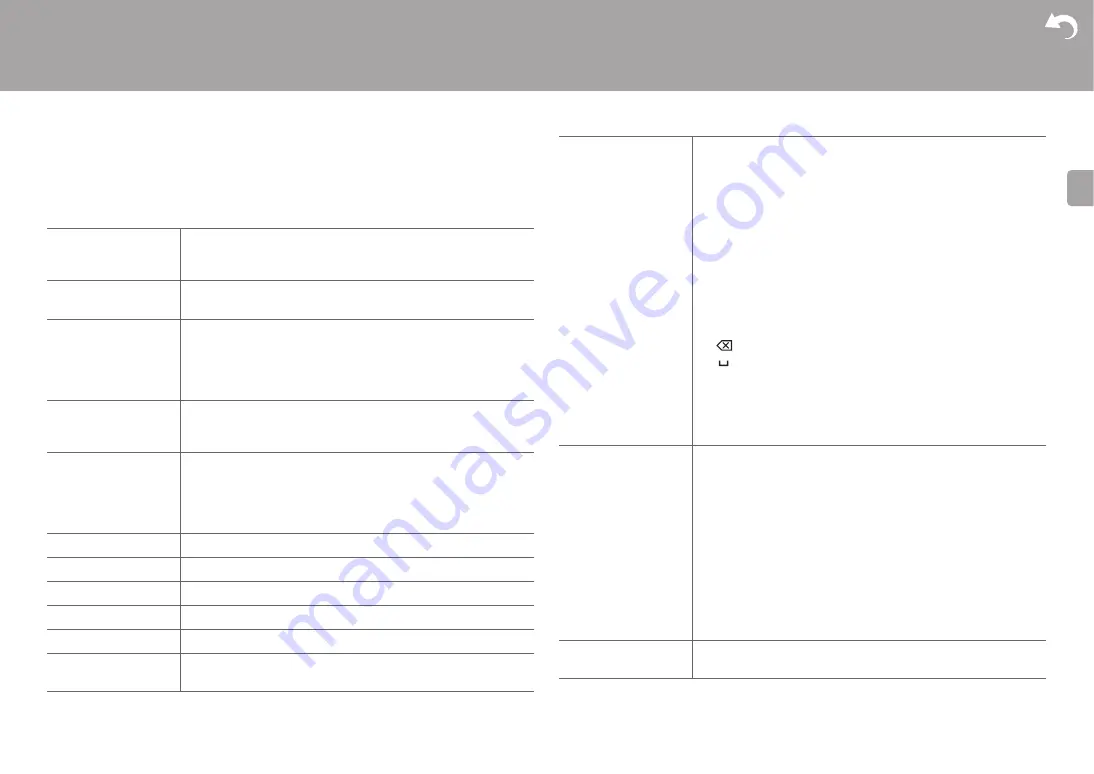
19
> Setup
> Afspelen
N
L
■
Network
0
Als LAN met een DHCP geconfigureerd is, zet "DHCP" dan op "Enable" om de instelling
automatisch te configureren. Om vaste IP-adressen aan alle componenten toe te kennen,
dient u "DHCP" op "Disable" te zetten en een adres aan dit toestel toe te kennen in "IP
Address" en tevens de informatie in te stellen die betrekking heeft op uw LAN, zoals
Subnet Masker en Gateway.
0
Wacht even als "Network" niet kan worden geselecteerd. Dit zal verschijnen als het
netwerk wordt opgestart.
Wi-Fi
Sluit de unit via een draadloze LAN-router op het netwerk aan.
"On": Draadloze LAN-verbinding
"Off(Wired) (Standaardwaarde)": Bedrade LAN-verbinding
Wi-Fi Setup
U kunt draadloze LAN-instellingen configureren door op ENTER
te drukken wanneer "Start" wordt weergegeven.
Wi-Fi Status
De informatie van het aangesloten toegangspunt wordt
weergegeven.
"SSID": SSID van het verbonden toegangspunt.
"Signal": De signaalsterkte van het verbonden toegangspunt.
"Status": Status van het aangesloten toegangspunt.
MAC Address
Dit is het MAC-adres van dit toestel.
Deze waarde is specifiek voor de component en kan niet worden
gewijzigd.
DHCP
"Enable (Standaardwaarde)": Automatische configuratie door
DHCP
"Disable": Handmatige configuratie zonder DHCP
Als "Disable" geselecteerd wordt, dient u "IP Address", "Subnet
Mask", "Gateway" en "DNS Server" met de hand in te stellen.
IP Address
Toont/Stelt het IP-adres in.
Subnet Mask
Toont/Stelt het subnetmasker in.
Gateway
Toont/Stelt de poort in.
DNS Server
Toont/Stelt de primaire DNS-server in.
Proxy URL
Toont/Stelt de proxy-URL in.
Proxy Port
Toont/Stelt het poortnummer van de proxyserver in als u "Proxy
URL" invoert.
Friendly Name
Verander de apparaatnaam van dit toestel, die op andere
apparaten getoond wordt die met het netwerk verbonden zijn, in
een gemakkelijk herkenbare naam.
Dit is op Pioneer AC-400
******
gezet op het moment
van aankoop. ("
*
" staat voor alfanumerieke tekens waarmee
ieder toestel geïdentificeerd wordt)
1. Druk op ENTER om het opmaakscherm weer te geven.
2. Selecteer een teken of symbool met de cursorknoppen en
druk op ENTER.
Herhaal het om 31 of minder tekens in te voeren.
"A/a": Wisselt tussen hoofdletters en kleine letters. (Door op
de afstandsbediening op MODE te drukken, wordt ook tussen
hoofdletters en kleine letters geschakeld.)
"
←
" "
→
": Verplaatst de cursor in de richting van de pijl.
"
": Verwijdert een teken aan de linkerkant van de cursor.
"
": Voert een spatie in.
0
Door op de afstandsbediening op CLEAR te drukken, zullen
alle ingevoerde karakters verwijderd worden.
3. Selecteer na het invoeren "OK" met de cursorknoppen en
druk op ENTER.
De ingevoerde naam zal worden opgeslagen.
Usage Data
Als een manier om de kwaliteit van onze producten en diensten
te verbeteren, kan ons bedrijf informatie verzamelen over hoe u
het netwerk gebruikt. Selecteer "Yes" als u instemt met onze
verzameling van deze informatie. Selecteer "No" als u niet wilt
dat wij deze informatie verzamelen. (Standaardwaarde is No)
U kunt dit instellen nadat u het Privacybeleid bevestigd heeft. Als
u "Usage Data" selecteert en op ENTER drukt, zal het
Privacybeleid weergegeven worden. (Hetzelfde scherm wordt
ook één keer weergegeven als de netwerkverbinding opgezet
wordt.) Als u instemt met de verzameling van de informatie,
wordt deze instelling ook "Yes". Houd er rekening mee dat als u
instemt met het Privacybeleid maar "No" voor deze instelling
selecteert, de informatie niet verzameld zal worden.
Network Check
U kunt de netwerkverbinding controleren.
Druk op ENTER wanneer "Start" wordt weergegeven.
















































